Художники World of Tanks, Quake Champions і Halo 5 навчать робити 3D за місяць! Детальніше..
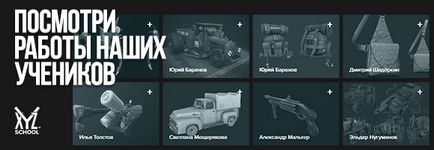
Все це, звичайно, здорово. І чорнова картинка буде готова вже через пару хвилин, або навіть трохи раніше. Але якщо постійно робити такі пробні рендеринга, то на це піде кілька десятків хвилин, а може і більше. Хто знає, скільки ви будете коригувати сцену і тестувати, тестувати.
Насправді є спосіб набагато простіше. Для цього використовувати спеціальний скрипт (max script). Це невелика програма, яка після запуску нахабно заходить в ваші настройки Vray і змінює їх таким чином, що якість картинки падає, але видно основні моменти, навіть на тлі шуму і невеликих плям.
Найголовніше, що скрипт працює окремо від основної кнопки «Render» і запускається він окремою командою.
А чистові настройки у Вас ніяк не зміняться, тобто після тестування і схвалення самим же собою всіх поправок в проект, Ви зможете сміливо натискати кнопку «Render» і спокійно лягати спати або йти у справах з упевненістю, що в результаті отримаєте 95% хорошу якісну візуалізацію.

Зараз все розберемо по-порядку
Для початку цей самий скрипт потрібно завантажити. Викачуємо за цим посиланням.
Потім, якщо у вас немає якісних параметрів VRay для інтер'єру, качаємо їх тут.
Завантажили? Тоді продовжуємо. Відкрийте скачаний архів, розпакуйте папку (або просто перекиньте на робочий стіл). Закриваємо архіватор, відкриваємо розпаковану папку fastrender.
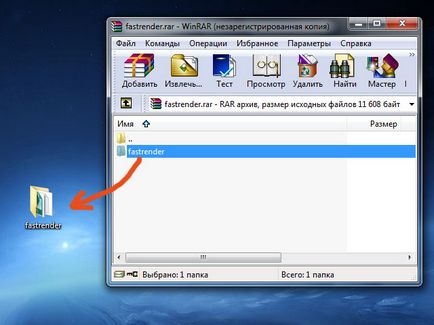
Ми бачимо кілька різних файлів. Це і є скрипти.
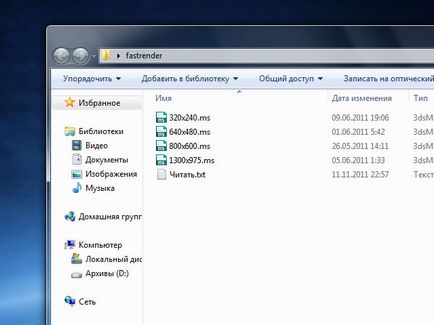
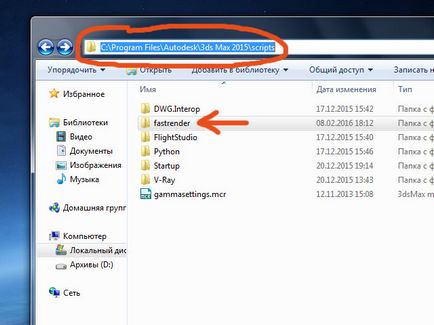
Вставили? Тепер запускаємо 3ds max і відкриваємо у нього розділ меню «MaxScript» і вибираємо Run Script (Запустити скрипт).
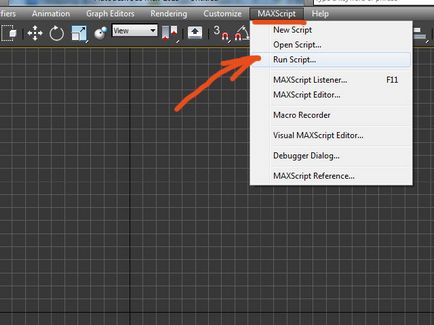
Тепер знаходимо нашу папку fastrender і вибираємо будь-який відповідний для розв'язання екрану скрипт чорнового рендеринга. Наприклад, 640 * 480. Кількома по ньому подвійним клацанням миші. Усе. Скрипт запущено, але на екрані порожньо. Тепер ми повинні створити команду, натискаючи яку ми будемо запускати пробний рендеринг нашої сцени. Заходимо в Customize - Customize User Interface.
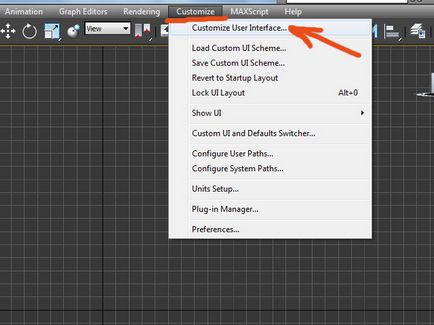
Тепер у вікні вибираємо розділ Menus, праворуч у списку знаходимо наше меню Rendering і натискаємо на плюсик біля нього, тим самим відкриваємо його вміст.
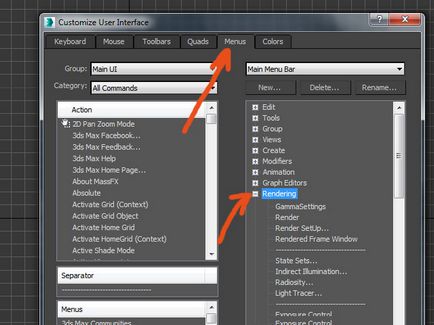
Тепер в списку команд зліва шукаємо в алфавітному порядку команду Fast Render, хапаємо її і перекидаємо в праву частину (в меню) так як показано на скріншоті нижче.
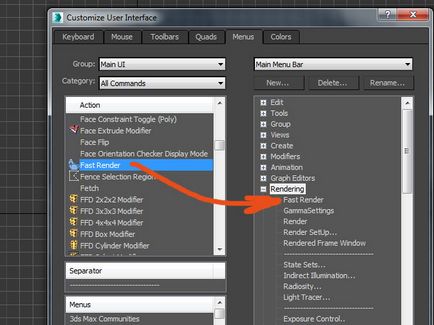
Усе. команда з'явилася в списку меню праворуч. Тепер нічого не натискаємо, а закриваємо це вікно. Перевіряємо. Відкриваємо зверху меню «Rendering» і бачимо нову команду «Fast» в самому верху. Це і є запуск швидкого чорнового рендеринга.
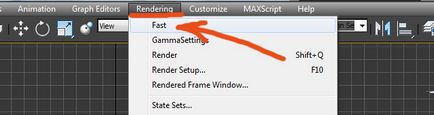
От і все. Користуємося. Але не забуваємо, що він працює тільки тоді, коли у нас включений Vray. В іншому випадку скрипт видасть помилку.
Якщо раптом скрипт не спрацює, зазвичай це відбувається в деяких версіях 3ds max, то можна спробувати виправити проблему так:
1. Відкриваєте скрипт за допомогою звичайного блокнота
2. Міняємо в тексті скрипта все «a.dmc_» на «a.qmc_». Їх всього 4 шт.
3. Зберігаємо скрипт
4. Запускаємо його знову з меню 3ds max: MaxScript - Run Script
На цьому все. Бажаю хороших рендеринга і обов'язково економте час. FAST Вам на допомогу!
